O "Desafio Gabi Brandt" ganhou destaque nas redes sociais nesta quarta-feira (25) após a influencer responder o comentário de uma seguidora, que perguntou como ela editava suas fotos. Muitas pessoas começaram a reproduzir a dica no Lightroom, o que resultou em diversas imagens engraçadas com a marcação #desafiogabibrandt. A hashtag já tem mais de mil publicações no Instagram.
No Twitter, o desafio apareceu nos Trending Topics e o assunto também está em alta no Google Trends, ferramenta que monitora buscas na Internet. No tutorial a seguir, confira o passo a passo de como editar uma foto no Lightroom, com ajustes de realces e outras configurações, para participar da nova brincadeira que virou febre nas redes sociais.
Quer comprar celular, TV e outros produtos com desconto? Conheça o Compare TechTudo
Como fazer a edição com o Lightroom
Passo 1. Faça o download do Lightroom. O aplicativo está disponível para Android e iPhone (iOS). Após abrir o app, importe a foto que deseja editar. Neste tutorial, você vai utilizar apenas duas abas do Lightroom: "Claro" e "Cor";
/i.s3.glbimg.com/v1/AUTH_08fbf48bc0524877943fe86e43087e7a/internal_photos/bs/2019/L/L/jKcmeATWawMoIL3jGIdg/1.jpg)
Passo 2. Selecione a ferramenta "Claro" e arraste a barra de "Realces" até -100 e a barra de "Sombras" até +100. Na aba "Cor", clique em "mist.";
/i.s3.glbimg.com/v1/AUTH_08fbf48bc0524877943fe86e43087e7a/internal_photos/bs/2019/A/1/fao3B9R3msQ5ti6rSRSg/2.jpg)
Passo 3. Selecione o amarelo e depois diminua a "Saturação" até -100. Clique no vermelho e também diminua a "Luminância" para -100;
/i.s3.glbimg.com/v1/AUTH_08fbf48bc0524877943fe86e43087e7a/internal_photos/bs/2019/s/M/45EScrTuKGGSj9UQvSpg/3.jpg)
Passo 4. Salve a imagem no seu dispositivo com a opção que limita o tamanho do arquivo.
/i.s3.glbimg.com/v1/AUTH_08fbf48bc0524877943fe86e43087e7a/internal_photos/bs/2019/E/4/JJnIG2SBukwm13GicFkQ/4.jpg)
Como adicionar o comentário na foto
Passo 1. Faça download do app PicsArt na loja do seu celular. Abra o app e importe a foto do desafio já editada. Clique na opção "Ad. Foto" e insira o print da foto da Gabi Brandt com o comentário;
/i.s3.glbimg.com/v1/AUTH_08fbf48bc0524877943fe86e43087e7a/internal_photos/bs/2019/q/w/wF3VbhR8SGuHLhme4Wow/5.jpg)
Passo 2. Selecione a opção recortar e deixe apenas o comentário. Em seguida, redimensione ele para a posição da imagem que preferir;
/i.s3.glbimg.com/v1/AUTH_08fbf48bc0524877943fe86e43087e7a/internal_photos/bs/2019/C/d/pbZcsyTBWbSCApr179wQ/6.jpg)
Passo 3. Salve a foto e poste nas redes sociais com a hashtag #desafiogabibrandt.
/i.s3.glbimg.com/v1/AUTH_08fbf48bc0524877943fe86e43087e7a/internal_photos/bs/2019/W/1/dIKh3ySty2leTYgVJnjg/7.jpg)
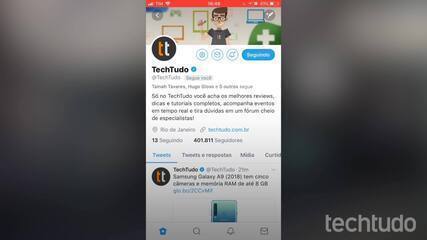
Twitter: como acessar os Trending Topics pelo celular
Qual a cor do tênis misterioso que virou mania na Internet? Descubra no Fórum do TechTudo
/https://i.s3.glbimg.com/v1/AUTH_08fbf48bc0524877943fe86e43087e7a/internal_photos/bs/2024/n/h/6EM6sBT4qwJIbUnqBrYA/uma-nova-emocao-divertida-mente.png)
/https://i.s3.glbimg.com/v1/AUTH_08fbf48bc0524877943fe86e43087e7a/internal_photos/bs/2024/e/0/oBAGzaTF6EyUfnbY1Unw/temu-2048x1365.jpg)
/https://i.s3.glbimg.com/v1/AUTH_08fbf48bc0524877943fe86e43087e7a/internal_photos/bs/2024/x/7/9Skj2RTSmcRO1UIxUKeQ/canva.png)
/https://i.s3.glbimg.com/v1/AUTH_08fbf48bc0524877943fe86e43087e7a/internal_photos/bs/2022/7/K/3DWW1xRVAe6BLIDi5SXA/soundtrap-5wj-tk8-ens-unsplash.jpg)

